страница - 14

Упражнение. Открытие файла шаблона чертежа
1Выберите в меню «Файл» > «Создать».
2В диалоговом окне «Выбор шаблона» выберите один из нижеперечисленных файлов шаблонов чертежей, а затем нажмите кнопку «Открыть».
Tutorial-mArch.dwt. Образец архитектурного шаблона (в метрических единицах)
Tutorial-mMfg. dwt. Образец шаблона для механического проектирования (в метрических единицах)
Tutorial-iArch.dwt. Образец архитектурного шаблона (в британских единицах)
Tutorial-iMfg.dwt. Образец шаблона для проектов Mechanical (в британских единицах)
В файлах шаблонов, созданных в метрической системе, в качестве единиц измерения чертежа используются миллиметры, а в файлах, созданных в британской системе, дюймы.
Создание чертежей 49
Определение единиц чертежа и масштаба
Нет необходимости предварительно указывать масштаб перед началом построения чертежа. Даже если чертеж в конечном счете должен быть выведен на лист бумаги в определенном масштабе, модель создается в масштабе 1:1. Однако перед созданием чертежа необходимо определить, в каких единицах будут выполняться построения.
Выбор единиц чертежа
В AutoCAD и AutoCAD LT расстояния измеряются в единицах чертежа. Единица чертежа может быть равна одному дюйму, одному миллиметру, одному километру или одной миле.
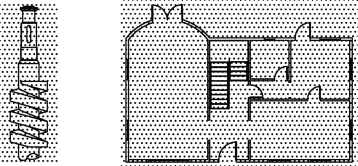
ВалПлан офиса
1 единица = 1 мм1 единица = 1 дюйм
(шаг сетки = 2 мм)(шаг сетки = 12 дюймов)
Перед началом черчения следует определить, какой единице измерения будет равна единица чертежа. В программе не предусмотрен параметр, определяющий длину единицы чертежа.
Установка формата единиц чертежа
После выбора единиц чертежа следует установить их формат. Параметры формата, доступные для линейных единиц, следующие:
Архитектурный. Длина в 15,5 единиц отображается как 1-3 1/2".
Десятичный. Длина в 15,5 единиц отображается как 15,5000.
Технический. Длина в 15,5 единиц отображается как 1-3.5".
Дробный. Длина в 15,5 единиц отображается как 15 1/2.
Научный. Длина в 15,5 единиц отображается как 1,5000E+1.
Например, если пользователь, инженер-механик или архитектор, обычно использует в качестве единиц измерения миллиметры, то для линейных единиц ему следует установить десятичный формат. Если
пользователь - архитектор, и он обычно использует футы или дюймы, то ему следует установить архитектурный формат.
От формата единиц чертежа зависит только стиль их отображения на экране, например, при отображении координат, а также значений в палитре свойств, диалоговых окнах и запросах.
Упражнение. Проверка формата единиц чертежа и точности
1Выберите в меню «Формат» > «Единицы». В диалоговом окне «Единицы чертежа» обратите внимание на стиль отображения, выбранный для линейных и угловых единиц.
Замечание Диалоговое окно «Единицы чертежа» может использоваться для установки формата единиц чертежа.
2Обратите внимание на значение, отображаемое в поле «Точность». Значения, отображаемые на экране, округляются до десятичного числа или дроби.
3Закройте диалоговое окно.
Определение единиц чертежа и масштаба 51
содержание:
[стр.Введение] [стр.1] [стр.2] [стр.3] [стр.4] [стр.5] [стр.6] [стр.7] [стр.8] [стр.9] [стр.10] [стр.11] [стр.12] [стр.13] [стр.14] [стр.15] [стр.16] [стр.17] [стр.18] [стр.19] [стр.20] [стр.21] [стр.22] [стр.23] [стр.24] [стр.25] [стр.26] [стр.27] [стр.28] [стр.29] [стр.30] [стр.31] [стр.32] [стр.33] [стр.34] [стр.35] [стр.36] [стр.37] [стр.38] [стр.39] [стр.40] [стр.41] [стр.42] [стр.43] [стр.44] [стр.45] [стр.46] [стр.47] [стр.48] [стр.49] [стр.50] [стр.51] [стр.52] [стр.53] [стр.54] [стр.55] [стр.56] [стр.57]
